如何使用 Notion App 提高工作效率
已發表: 2023-05-11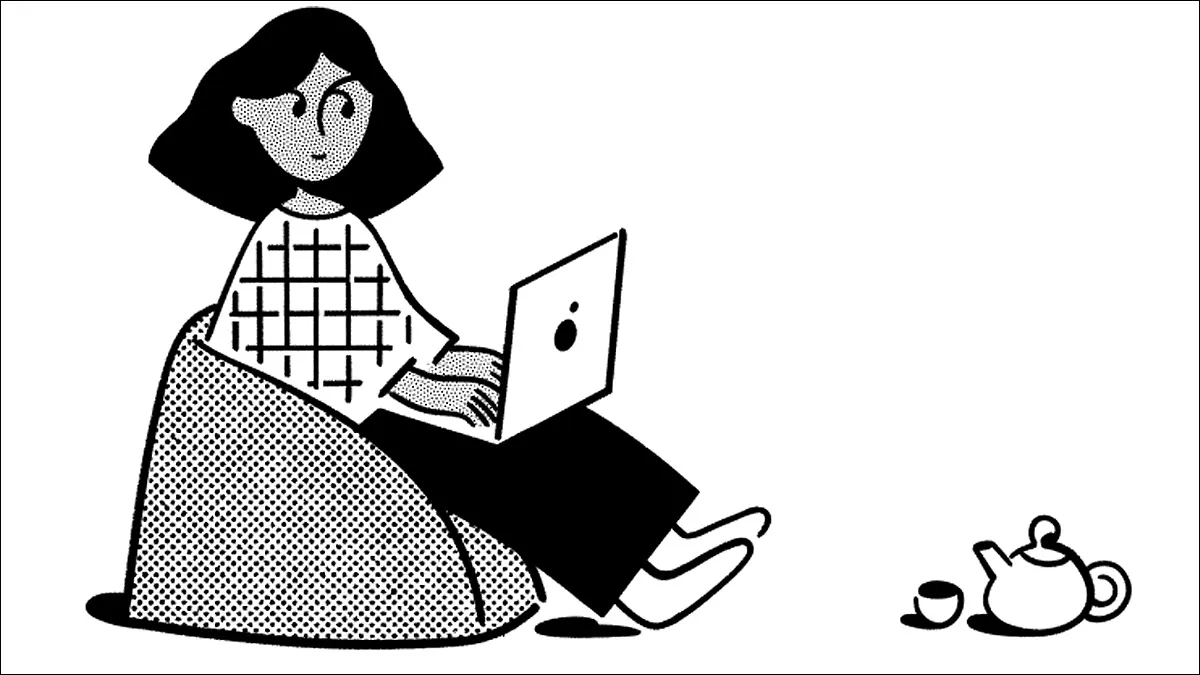
有很多應用程序可以幫助您保持井井有條。 如果您的生活中有很多事情要做(工作、學校、個人項目等),那麼使用此類應用程序絕對會讓您受益——而 Notion 是這樣做的最佳選擇之一。
在哪裡下載適用於 Mac 和 Windows 的概念
如何使用概念來提高你的生產力
關於概念模板你需要知道的一切
您應該使用哪個模板?
如何創建一個好的模板
如何獲取更多的概念模板
如何獲取別人的模板
如何分享您的模板
在哪裡下載適用於 Mac 和 Windows 的概念
要將 Notion 下載到您的設備上,請訪問 Notion 的官方網站。 在主頁上,您會在某人在筆記本電腦上工作的黑白插圖下方看到兩個標記清晰的按鈕。 有一個按鈕用於“為 Mac 下載”,另一個用於“為 Windows 下載”。 這將授予您訪問 Notion 桌面客戶端的權限。
或者,您可以在首選的 Web 瀏覽器中使用 Notion。 在主頁的右上角,您可以在瀏覽器中免費註冊和使用概念。 帳戶創建過程快速而簡單——只需大約一分鐘。 之後,您將被帶到“入門”頁面,該頁面為您提供一些有關使用概念的介紹性信息。
如何使用概念來提高你的生產力
您可以將概念用於幾乎任何類型的組織需求。 此應用程序旨在幫助您跟踪信息,例如日期、數字、財務、項目等等。 將 Notion 視為計劃器、日曆和筆記本的混合體。
要有效地組織信息,您必須首先確定需要組織生活的哪些方面。 在確定需要組織的內容後,將信息分解為多個部分以對其進行分類。 接下來,將分類信息排列成一個流,確定每個段的優先級。
例如,我們在 How-To Geek 不斷地一次投稿、撰寫和編輯多篇文章。 如果我們使用的是概念,那麼我們利用其功能的理想方式是創建一個任務列表。
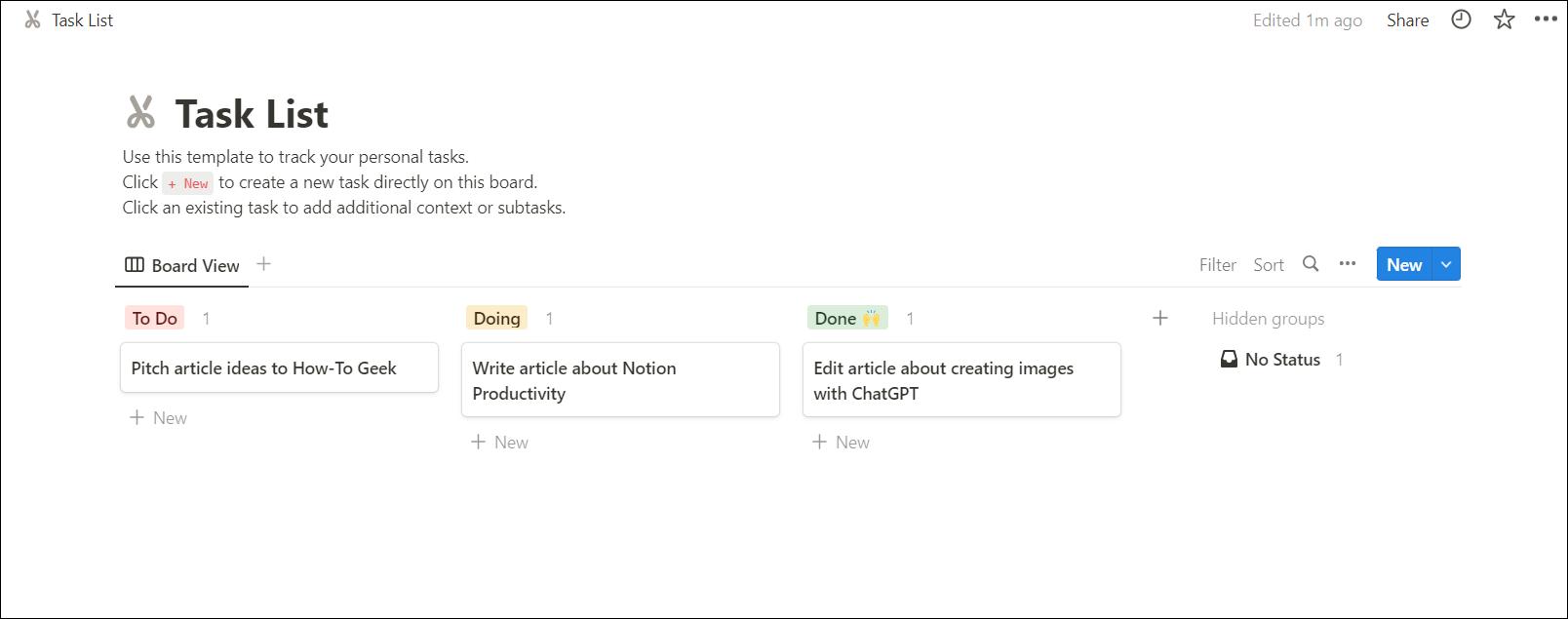
此外,您需要定期使用概念以保持井井有條。 在大多數情況下,每月使用一次對您沒有幫助。 經常檢查您在 Notion 中組織的信息——就像每天一樣——將幫助您保持在實現目標的軌道上。 同樣,將 Notion 視為計劃器、日曆和筆記本的混合版本。
關於概念模板你需要知道的一切
模板是將概念與其他組織應用程序區分開來的最大因素。 Notion 中不同模板的可變性和豐富性是驚人的。 不僅有大量有用的默認模板,還有許多用戶創建的模板,您可以購買或免費下載。 無論您需要組織何種類型的信息,都必定至少有一個或多個模板可以滿足您的需要。
您應該使用哪個模板?
由於可用模板數量眾多,選擇一個模板可能有點讓人不知所措。 因此,我們將為您提供一些示例,以幫助您找出適合您的方法。
在 How-To Geek,我們不斷地為文章集思廣益。 因此,“遠程頭腦風暴”模闆對我們來說將是一個不錯的選擇。 對於單獨工作的個人以及可能與其他作家和編輯會面的個人,此模闆對於跟踪新想法很有用。
我們可以從一個大問題開始:“Windows 有哪些新功能?” 然後,我們可以記下這個問題的幾個答案來探索。 當我們通過它們時——無論是我們自己還是在會議上——我們可以劃掉已經完成的想法。 如果某個答案似乎值得更詳細地探索,我們可以在像徵新想法的燈泡旁邊添加註釋。
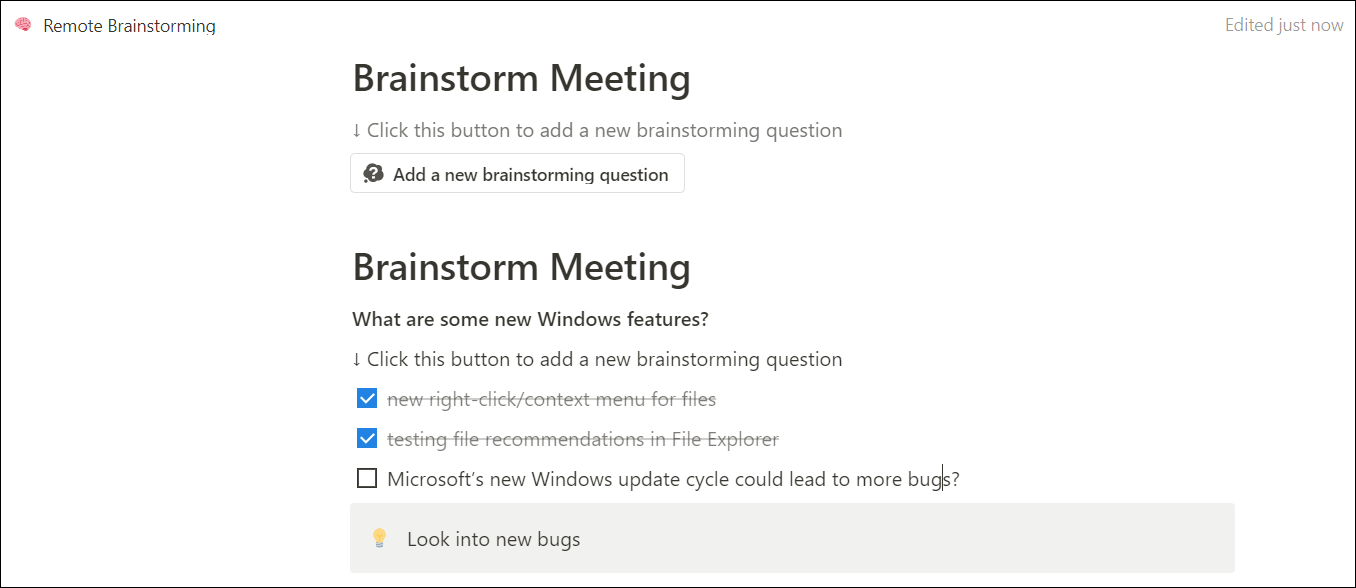
不過,假設您需要組織概念和更廣泛的想法,而不是具體的細節。 也有模板! 假設您是一名室內設計師,並且有一位客戶想要一個黑暗的客廳或某種類型的休息室。 Notion 中有一個情緒板模板,可以幫助完成此任務。

在情緒板模板中,您可以直接將圖片從 Google 拖入其中。 這使您可以快速輕鬆地創建適合特定基調或氛圍的圖庫。 因此,在下次與客戶會面時,您可以向他們展示這個畫廊,讓他們告訴您哪些圖像感覺像是他們想要的。 因此,您會更好地了解客戶的需求。

如何創建一個好的模板
在您開始從空白頁面創建新模板之前,您應該首先嘗試一些現有的模板,以了解什麼是好的模板。 這裡有一些要考慮的事情:
- 使用標題(或其他功能)來分割不同的部分以更好地組織
- 使用各種視覺效果,例如彩色文本框,使模板更有趣
- 使用 AI 幫助您設計模板部分(輸入您需要或想要的內容)
- 使用各種通用圖像、標題圖像、表情符號和文本部分,使模板看起來更漂亮、更流暢
當您考慮上述幾點時,為您的模板設定一個目標很重要。 想想一個大問題,比如“我如何為一個新的小說故事組織想法?” 然後,以盡可能多的方式回答問題。 這將引導您生成一個有用的模板,既可以讓您走上正軌,又可以實現您的目標。
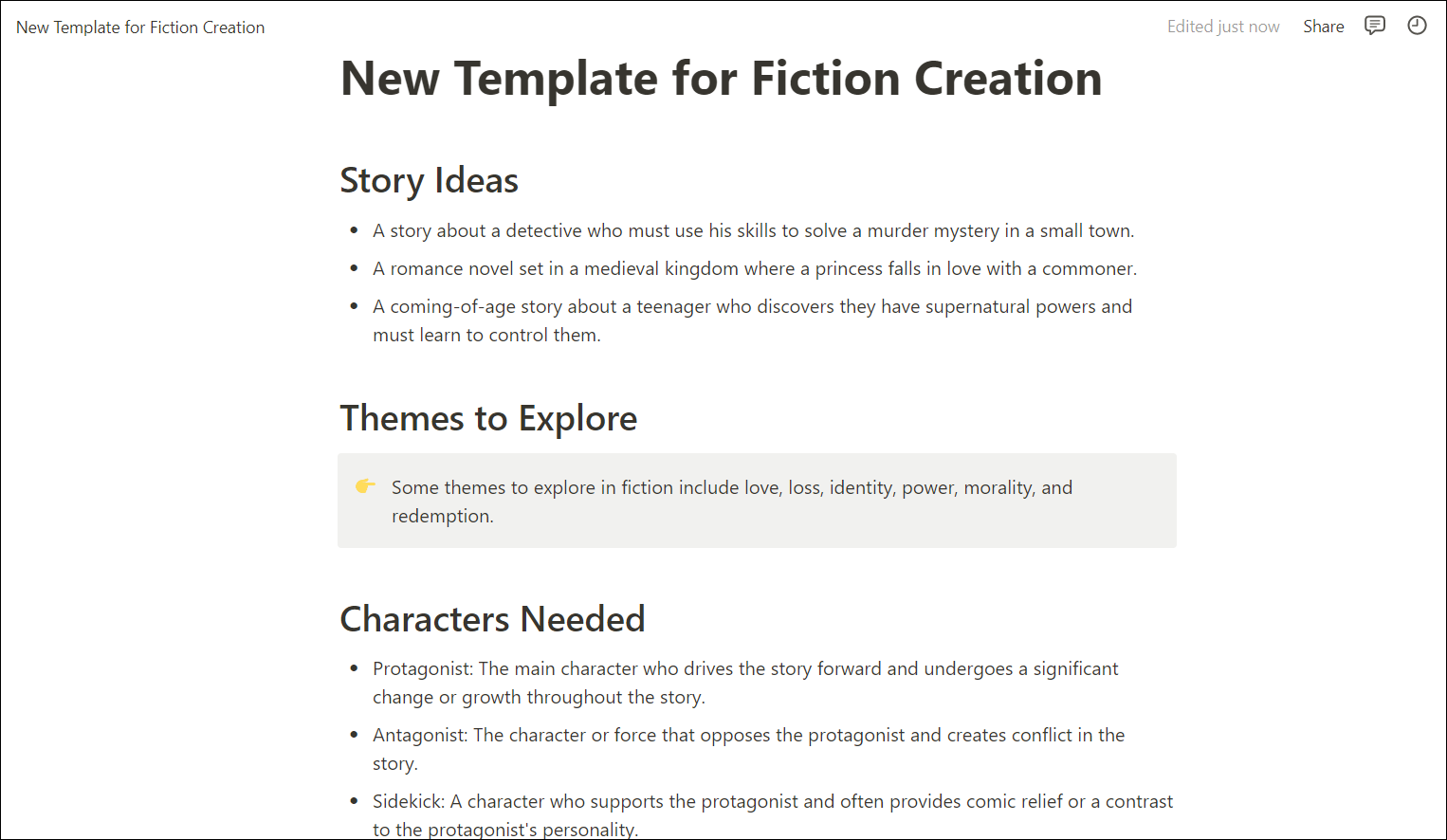
最重要的是,您可以隨時添加和刪除內容,因此您不必太擔心出錯。
如何獲取更多的概念模板
您既可以購買新模板,也可以通過 Notion 的社區模板板免費下載它們。 要找到它,請在概念中單擊左下角的“模板”。 這會彈出一個彈出窗口,左側有一個可用模板的菜單。 一直滾動到底部,然後單擊“更多來自社區”的文字。
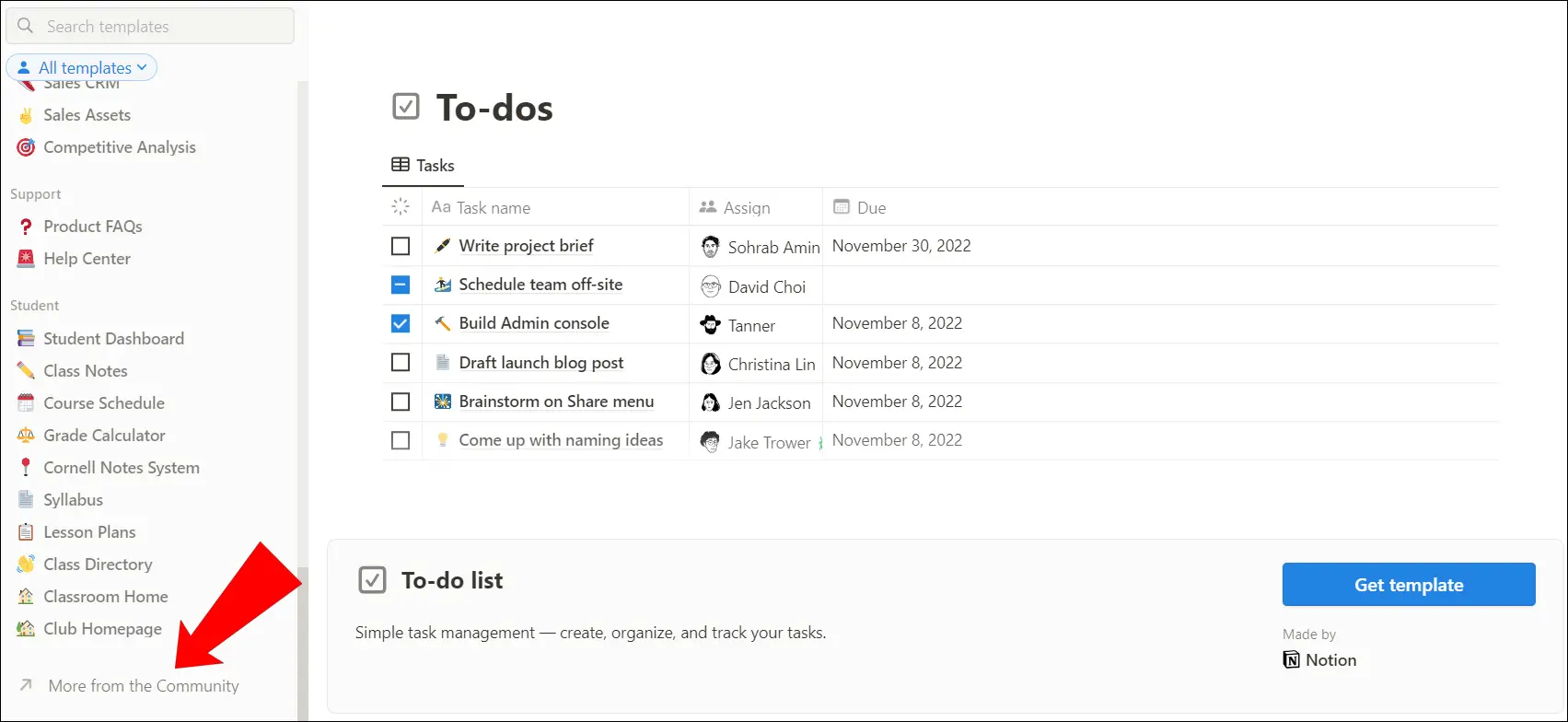
這將在您的互聯網瀏覽器中打開一個新選項卡,左側菜單中有許多模板類別。 單擊其中任何一個以在窗口右側顯示一堆可供下載的可用模板。 收費的會在其特色圖片下方列出價格,而免費的則不會列出價格。 或者,您可以使用互聯網瀏覽器直接訪問社區模板板。
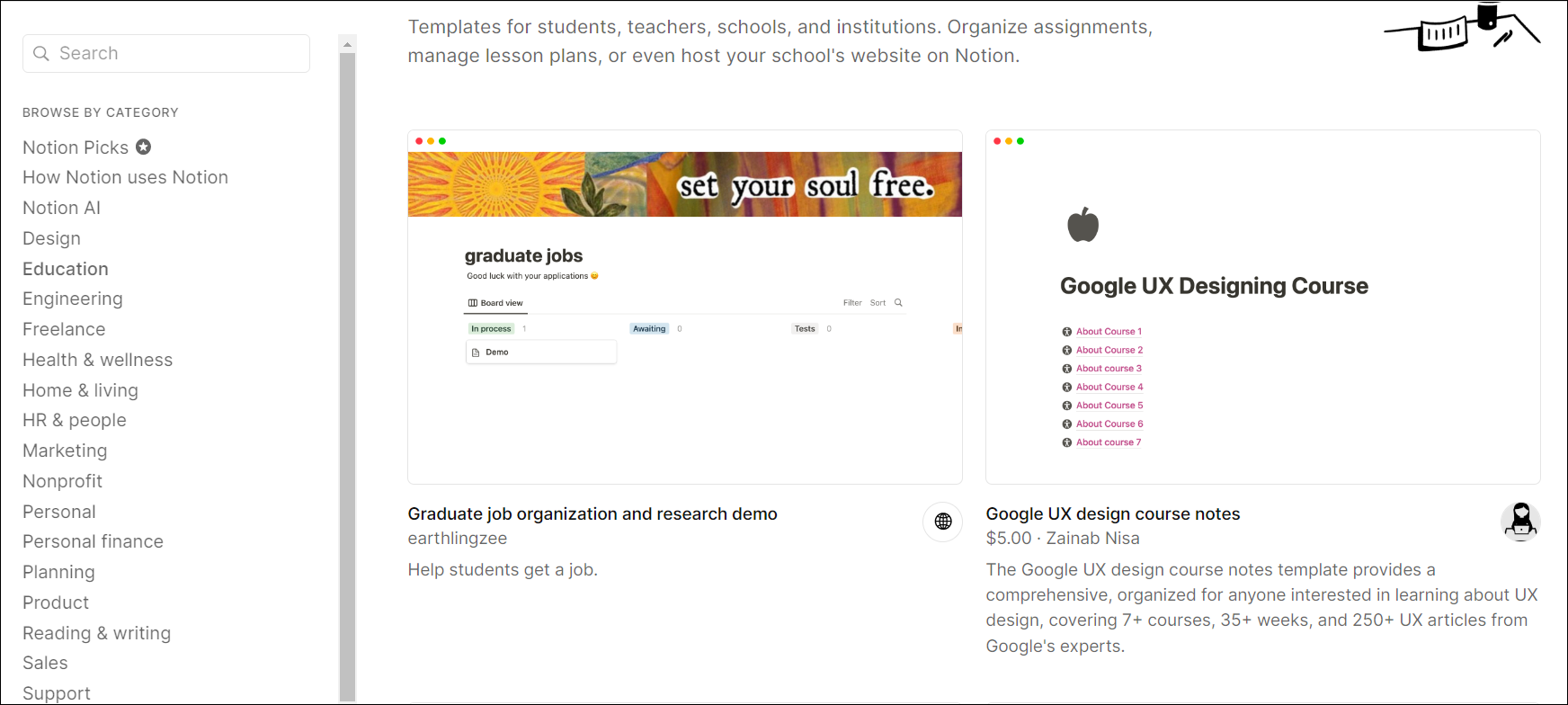
單擊所需模板的特色圖片後,您將進入一個網頁,您可以在其中預覽模板以及復製或購買模板。 查看並確保這是您想要的模板後,如果它是收費的,請單擊“購買模板”,如果它是免費的,請單擊“複製模板”。 此外,請確保在下載免費模板時在“複製到”部分下選擇正確的帳戶。
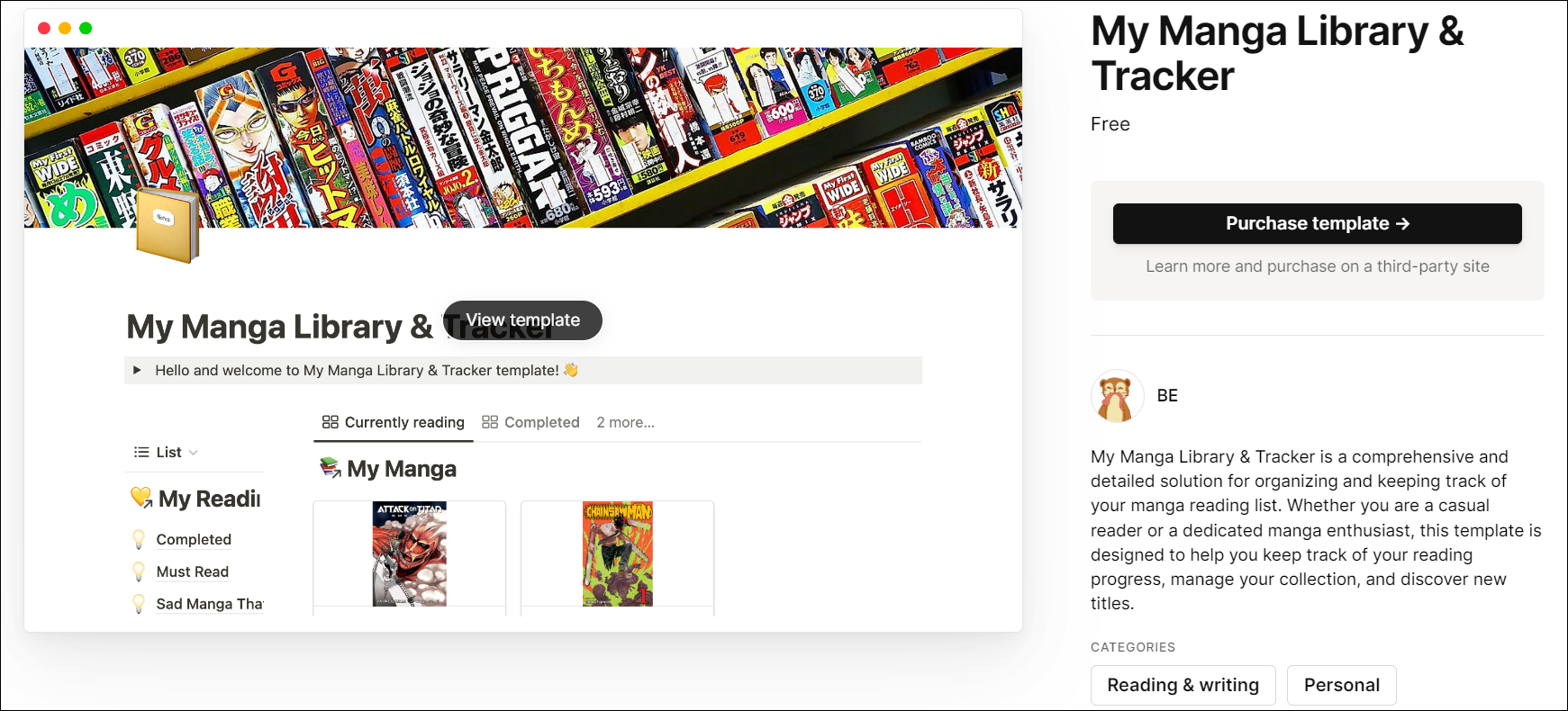
收購後,您的新免費模板將在您的 Notion 帳戶上可用。 購買的那些需要您付款並輸入您的電子郵件地址,然後才能訪問它們——但在付費專區之後的過程是相似的。
如何獲取別人的模板
如果您認識願意直接與您共享模板的人,可以通過一種直接的方式獲取它。 只需向他們索要指向其模板的鏈接即可。 當您將該鏈接複製並粘貼到您的互聯網瀏覽器中時,該模板將在概念中打開。 就是這樣!
還有其他下載和打開模板的方法,但是,它們不是很直觀,並且不適用於包含圖像和特定格式的模板; 只需使用鏈接方法即可避免頭痛。
如何分享您的模板
要與某人共享您的模板,請使用我們上面提到的鏈接方法的反向。 為此,當您打開 Notion 時,單擊窗口右上角的三點按鈕。 出現下拉菜單時,選擇“複製鏈接”選項。
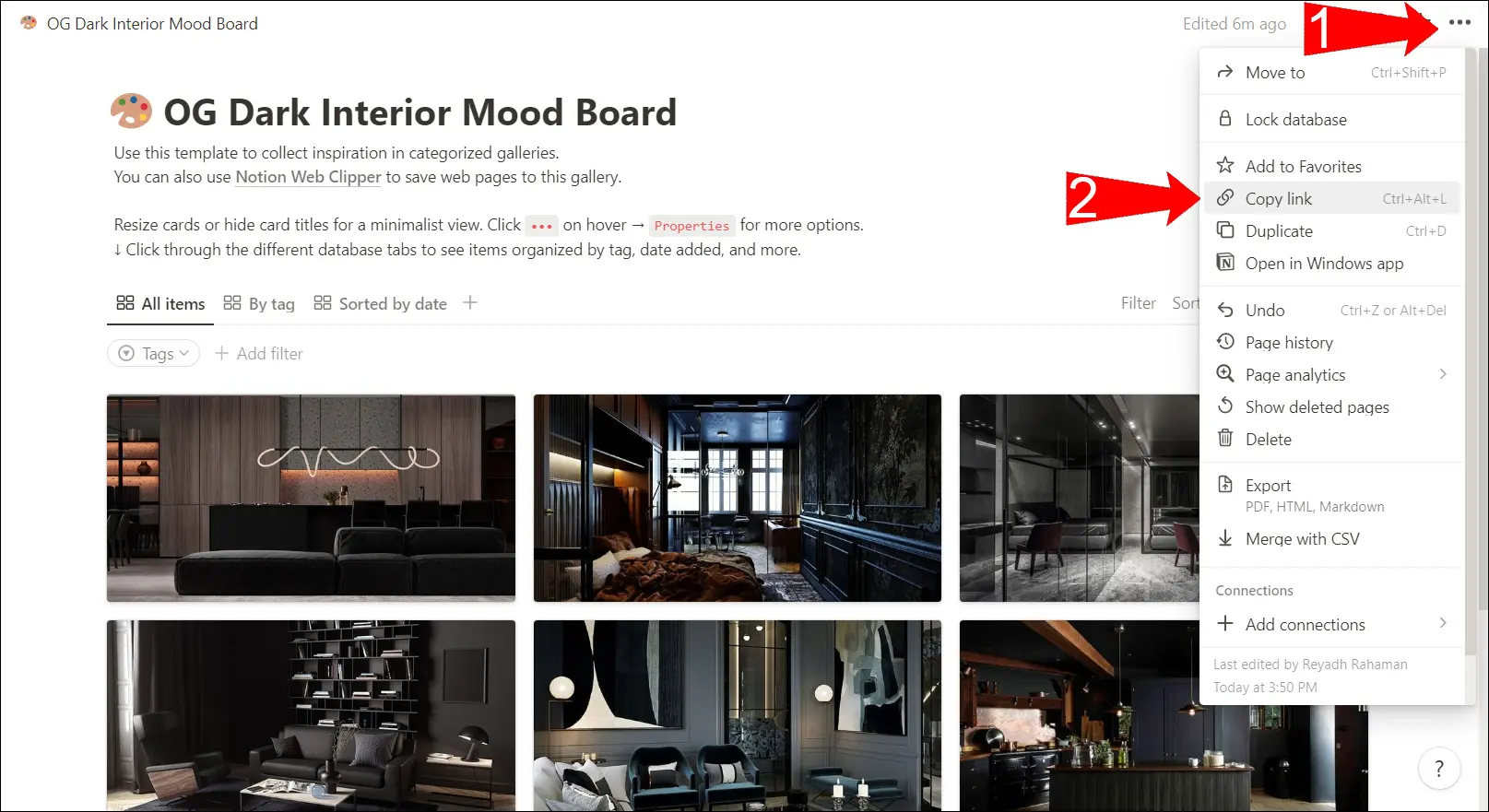
之後,您需要做的就是將鏈接發送給您要與之共享模板的人。 如果他們將鏈接粘貼到他們的互聯網瀏覽器中,您的模板將在他們的概念應用程序中打開,格式與您的模板完全相同。
